Skelbimas
Išmanieji telefonai ir kiti pagalbinių technologijų įrenginiai gali būti didžiulė pagalba daugeliui senjorų. Tačiau didelę laiko dalį jiems reikalinga pagalba nustatant įrenginius ir efektyviai juos naudojant.
Jei jūsų pagyvenęs mylimasis pasirinko „iPhone“, o ne pagrindinį telefoną, mes padėsime jums jį nustatyti. Čia pateikiamos funkcijos ir patarimai, kaip padaryti „iPhone“ labiau prieinamą vyresnio amžiaus žmonėms.
1. Įgalinti ekrano mastelį
Vienas iš šalutinių senatvės reiškinių yra regėjimo pablogėjimas. Presbiopija, daranti įtaką jūsų sugebėjimui pamatyti arti, yra dažnas sutrikimas, kuo vyresnis esate. Laimei, jūs įtraukėte skaitmeninio priartinimo funkciją. Tai patogu „iOS“ pritaikymo neįgaliesiems parinktis padidina teksto ir kitų elementų dydį.
Štai kaip tai įgalinti:
- Eikite į Nustatymai.
- Pasirinkite Ekranas ir ryškumas.
- Pagal Ekrano mastelio keitimas antraštę, bakstelėkite Vaizdas laukas.
- Dabar rinkitės Priartintas. Prieš pasirinkdami, jei norite, galite peržiūrėti kelias peržiūras.
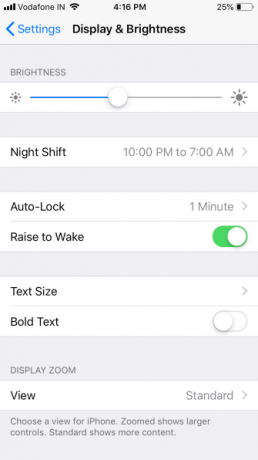
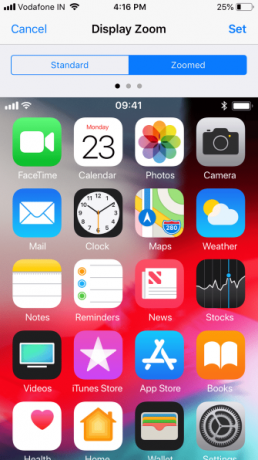
2. Pagerinkite įskaitomumą padidindami teksto dydį
Tai papildo ekrano mastelį. Prieš perduodant „iPhone“ vyresnio amžiaus žmonėms, patartina taip pat padidinti šrifto dydį. Aukščiau pateikta funkcija padidina vaizdą visame ekrane, todėl šriftai tampa didesni, kad padidėtų bendras skaitomumas. Norėdami pakoreguoti teksto dydį:
- Eiti į Nustatymai> Ekranas ir ryškumas.
- Pasirinkite Teksto dydis.
- Norėdami pasirinkti norimą teksto dydį, sureguliuokite slankiklį.
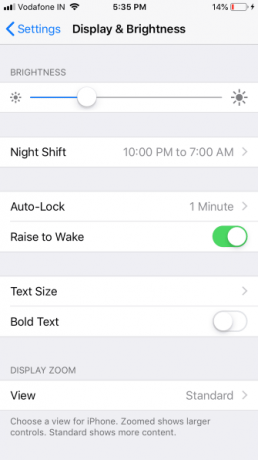
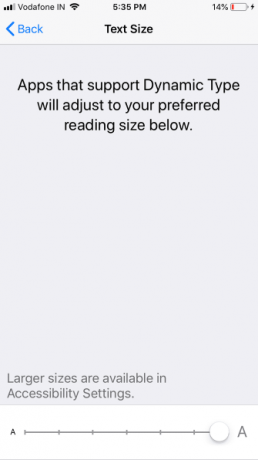
3. Kalbėkite pasirinkimą
Kalbėkite pasirinkimą yra madinga maža „iOS“ funkcija. Įjungę jį galėsite paryškinti bet kokį tekstą, o „Siri“ jį perskaitys garsiai.
Tai ypač naudinga, kai tekstas nėra aiškiai įskaitomas arba jei vartotojas nori klausytis garso, o ne spoksoti į ekraną. Norint įjungti Kalbėkite pasirinkimą, atlikite šiuos veiksmus:
- Atviras Nustatymai> Bendrieji.
- Pasirinkite Prieinamumas> Kalba.
- Įgalinti Kalbos pasirinkimas. Jei jums sunku pasirinkti kalbamą tekstą, galite įgalinti Kalbėkite ekraną vietoj to. Tai leidžia dviem pirštais nuvilkti iš ekrano viršaus ir perskaityti viską ekrane.
- Pasirinkite Balsai pakeisti balsą arba atsisiųsti naują.
- Jei reikia, galite pakoreguoti Kalbėjimo greitis naudojant slankiklį.
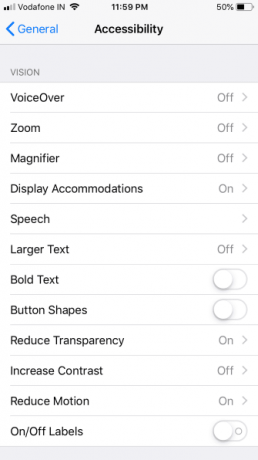
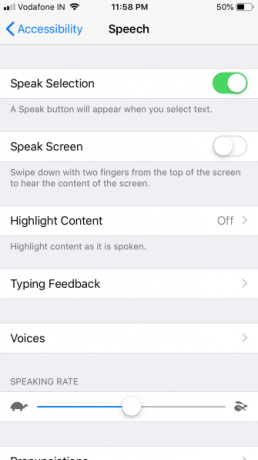
4. Norėdami priversti „iOS“ perskaityti ekraną, naudokite balso perdavimo funkciją
Įgarsinimas padeda jums perskaitydami meniu elementus ekrane. Galite jį suaktyvinti vienu mygtuko bakstelėjimu bet kurioje ekrano vietoje, todėl tai bus naudinga silpnaregiams. Be to, galite patobulinti „VoiceOver“ parinktis, kad pasirinktumėte įvairius parametrus, pvz Kalba, Veiksmingumas, Brailio raštas, ir kiti.
Norėdami suaktyvinti ir naudoti „VoiceOver“, atlikite šiuos veiksmus:
- Atviras Nustatymai ir eik į Generolas.
- Pasirinkite Prieinamumas> „VoiceOver“.
- Perjungti Įgarsinimas į Įjungta. „IPhone“ paprašys tai patvirtinti, nes „VoiceOver“ keičia naršymo gestus.
- Jei reikia, galite pakeisti Kalbėjimo greitis reguliuodami slankiklį. Žemiau rasite įvairių variantų, kaip pritaikyti „VoiceOver“ jūsų specifiniams poreikiams.
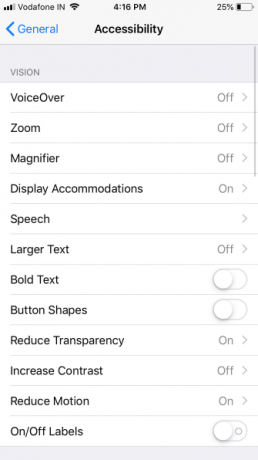
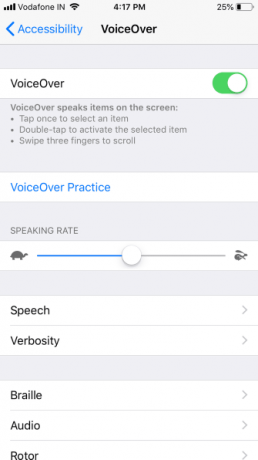
Kai jūsų klausa nebebus, pabandykite realaus laiko teksto skambučiai „iPhone“ ir „Mac“ Kaip naudoti realaus laiko teksto (RTT) skambučius „Mac“ ir „iPhone“Realiojo laiko teksto (RTT) skambučiai yra naudinga pritaikymo neįgaliesiems funkcija, integruota jūsų „iPhone“ ir „Mac“. Štai kaip juos naudoti. Skaityti daugiau .
5. Padidinkite skambėjimo garsumą, įjunkite LED įspėjamuosius blyksnius
Jei nustatote telefoną silpnaregiams, prasminga padidinti skambėjimo garsą iki maksimumo.
Pagal numatytuosius nustatymus garsumo mygtukai, esantys telefono šone, nereguliuoja skambučio, taigi eikite į Nustatymai> Garsai ir sureguliuokite Skambutis ir perspėjimai slankiklis. Būdami čia, taip pat galite įjungti Vibracija ant žiedo ir Vibruokite tylėdami galimybės sumažinti skambučių praleidimo tikimybę.
Taip pat turėtumėte įsitikinti, kad jų pasirinktas skambėjimo signalas yra aiškus ir aiškus. Galiausiai, jei norite naudoti vaizdinį užuominą, tai gali padėti įjungti Įspėjimų LED blykstė bruožas. Padaryti tai:
- Eiti į Nustatymai> Bendrieji> Prieinamumas.
- Įjungti Įspėjimų LED blykstė.
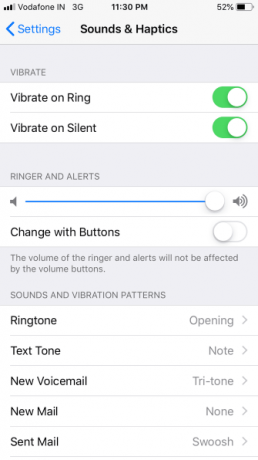
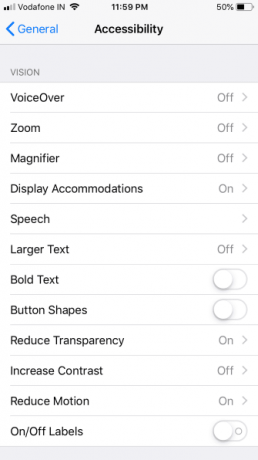
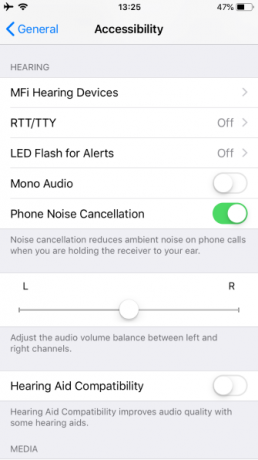
6. Įgalinti „Find My iPhone“
„Find My iPhone“ gali būti gelbėjimo priemonė, jei netinkamai naudojate savo telefoną arba kažkas jį pavogia. Tai gali būti ypač naudinga sekti vyresnio amžiaus žmogaus telefoną.
Siųsti paskutinę vietą taip pat yra patogu, nes jis nurodo prietaiso vietą prieš baterijai mirus. Jūs taip pat turėtumėte žinoti kaip naudoti „Find My iPhone“, net kai jis neprisijungęs Ką reiškia, kai „Mano iPhone“ yra neprisijungęs, ir kaip vis tiek jį rastiKą tai reiškia, kai „Find My iPhone“ sako „neprisijungęs“? Kaip rasti „iPhone“, neprisijungusį prie interneto? Štai jums reikalingi atsakymai. Skaityti daugiau .
Štai kaip įgalinti „Find My iPhone“:
- Eiti į Nustatymai ir bakstelėkite savo vardą viršuje.
- Pasirinkite „iCloud“.
- Slinkite žemyn ir bakstelėkite Surask mano iPhoną.
- Įgalinti Surask mano iPhoną ir Siųsti paskutinę vietą.
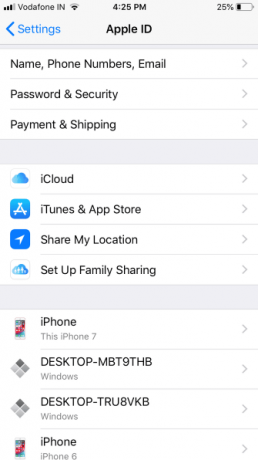
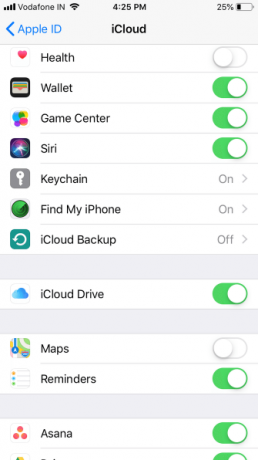
7. Konfigūruokite spartųjį rinkimą / parankinius
Greitasis rinkimas leidžia lengvai išlaikyti dažnai užmegztus kontaktus vos keliais bakstelėjimais. Tai pagyvenusiems žmonėms neleidžia visą laiką pasinerti į savo kontaktų ar paskutinių skambučių sąrašus.
Geriausias būdas yra įtraukti visus svarbius kontaktus (įskaitant žmones, su kuriais reikia susisiekti kritiniu atveju) Mėgstamiausi. Štai kaip nustatyti „iPhone“ spartųjį rinkimą:
- Atidaryk Telefonas programa.
- Pasirinkite Mėgstamiausi iš apatinės juostos.
- Bakstelėkite Plius piktogramą viršutiniame kairiajame kampe, kad būtų parodytas jūsų kontaktų sąrašas. Pasirinkite adresatą, kurį norite įtraukti į mėgstamiausius, tada pasirinkite, kokio tipo adresatą norite įtraukti (skambučiai, pranešimai ir t. T.)
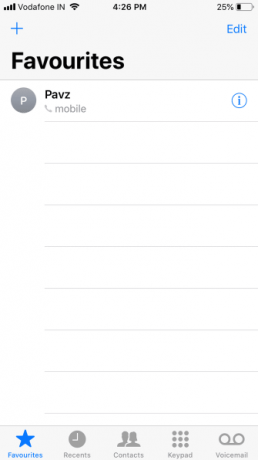

8. Nustatykite asmens tapatybės kortelę
„Health ID“ yra panašus į fizinio asmens tapatybės pažymėjimą. Jūsų „iPhone“ medicininė kortelė paramedikams leis sužinoti apie esamas sveikatos būkles, į kurias reikia nedelsiant atkreipti dėmesį. Ši savybė ypač naudinga tais atvejais, kai asmuo yra be sąmonės arba kitaip nesugeba bendrauti.
Kaip „Medical ID“ dalį galite pridėti tokios informacijos kaip Medicininės būklės, Alergija ir reakcijos, Vaistai, ir dar.
„IPhone“ nustatykite medicinos ID Avarinės situacijos atveju: kaip nustatyti medicininę asmens tapatybės kortelę jūsų „iPhone“ dabarJūsų „iPhone“ „Medical ID“ funkcija gali išgelbėti gyvybę kritiniu atveju. Štai ką turėtumėte žinoti apie šią funkciją ir kaip ją dabar nustatyti. Skaityti daugiau atidarę sveikatos programą ir pasirinkdami Medicinos asmens kodas apačioje. Įsitikinti, kad Rodyti kai užrakinta įjungtas, nes avarinės situacijos metu užrakto ekrane bus rodoma jūsų informacija.
Be to, kad pridedate svarbios informacijos, labai svarbu ją papildyti Avariniai kontaktai taip pat. Tai taip pat gera mintis pataisykite „iPhone“ nustatymus, kad geriau miegotumėte.
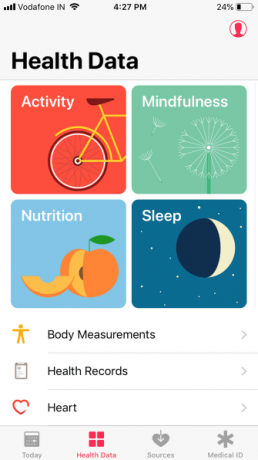

9. Konfigūruokite avarinį SOS
„SOS“ funkcija įspėja patikimus žmones ir valdžios institucijas, kai kyla problemų. Kol tai yra „iPhone“ funkciją, kurią turėtų nustatyti visi 9 svarbūs patarimai, kuriuos reikia atlikti įsigijus naują „iPhone“Ką tik gavai naują „iPhone“? Štai keli esminiai patarimai, kuriuos turėtumėte atlikti iškart. Skaityti daugiau , jis yra būtinas vyresnio amžiaus žmonėms.
Iškvieskite SOS „iPhone 8“ ar naujesnėje versijoje, laikydami nuspaudę Šonas mygtuką ir vieną iš Tomas mygtukus keletą sekundžių. „IPhone 7“ ar senesnėje versijoje greitai paspauskite mygtuką Šoninis mygtukas penkis kartus suaktyvinti avarinę SOS.
Kartą Avarinis SOS Pasirodo slankiklis, vilkite jį (arba toliau laikykite mygtukus „iPhone 8“ ar naujesnėje versijoje). Jūsų telefonas susisieks su jūsų regiono skubios pagalbos telefono numeriu, tada susisieks su savo pagalbos telefono numeriais.
Negalite išjungti skubios pagalbos SOS, tačiau tai reikia sukonfigūruoti taip:
- Eiti į Nustatymai> Avarinis SOS.
- Įgalinti Auto skambutis jei norite, kad nuoroda susisiektų su skubios pagalbos tarnybomis nenaudojant slankiklio. Jei tai įgalinsite, galite perjungti Atgalinės atskaitos garsas, kuris skamba garsiniu signalu skambinant.
- Jei naudojate „iPhone 8“ ar naujesnę versiją, čia taip pat galite įgalinti penkių mygtukų paspaudimą.
- Įsitikinkite, kad jūs įtraukėte Avariniai kontaktai programoje „Sveikata“.
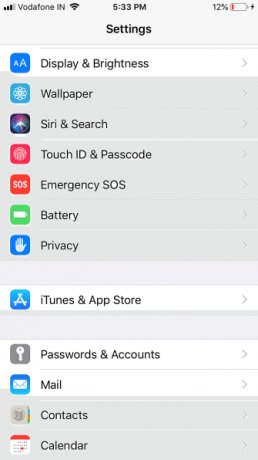
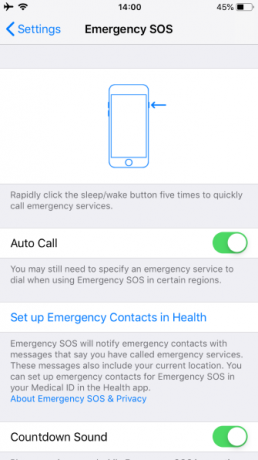
10. Įgalinti rinkimą balsu („Siri“)
„Siri“ balso komandos leidžia sumažinti fizinius ryšius su telefonu. Galite įjungti Rinkimas balsu užrakinimo ekrane suteikti prieigą prie „Siri“. Tada galite skambinti balsu net neatrakindami savo įrenginio. Štai taip:
- Eiti į Nustatymai.
- Pasirinkite Jutiklinis / veido ID ir leidimo kodas.
- Pasirinkite Rinkimas balsu iš sąrašo, kad jį įjungtumėte.
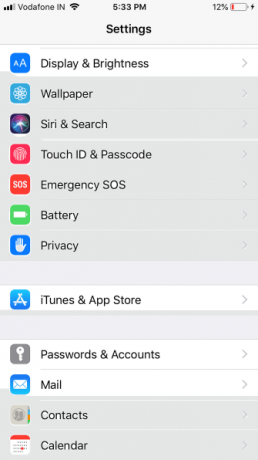
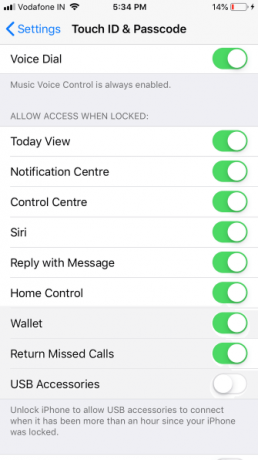
„IPhone“ yra puikus vyresnio amžiaus žmonėms
Pagyvenę žmonės gali norėti išmaniųjų telefonų funkcijų, tačiau nori, kad jais būtų lengviau naudotis. Šis vadovas daro „iOS“ draugiškesnę vietą vyresnio amžiaus žmonėms, kad jie taip pat galėtų džiaugtis „Apple“.
Jei norite sužinoti apie kitas galimybes, apsilankykite kaip išsirinkti geriausią telefoną senjorams. Mes taip pat pažvelgėme į geriausi pagalbinių technologijų prietaisai senjorams, gyvenantiems namuose 8 Pagalbinių technologijų prietaisai senjorams, gyvenantiems namuoseTinkamai naudojant šiuos išmaniuosius namų įrenginius, vyresnio amžiaus suaugusieji gali padėti ilgiau gyventi saugiai namuose ir atlikti užduotis, kurias jiems gali būti sunku atlikti. Skaityti daugiau .
Mahit Huilgol yra mechanikos inžinerijos absolventas ir technologijos ir automobilių entuziastas. Jis paslėpė korporacijų posėdžių karus technologijų kovos lauko naudai. Be to, jis yra maistingas pagal širdį ir mėgsta tiek valgomuosius traškučius, tiek nevalgomus silicio traškučius.


